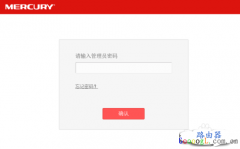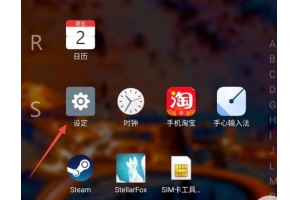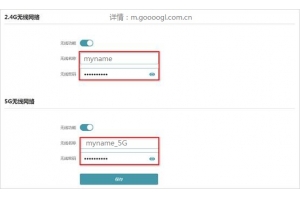如何给U盘进行分区?
2014-03-05
28
325
通常情况下我们的U盘都只有一个盘符也就是一个分区的,但现在U盘的容量是越来越大了,我们是不是也可以像使用硬盘那样把U盘分成多个分区呢?经过多方研究与测试,终于总结出一个小方法,让你的U盘实现多分区,想分多少就分多少。
一般我们的U盘在我的电脑中,显示的是可移动的存储。我们就是要在这里改成---本地磁盘,让windows把U盘认成硬盘这样就可以随意分区了。我们来看看具体的步骤吧:
1.我的电脑--管理--设备管理器--磁盘驱动器--列表里有硬盘和你的U盘,单击右键U盘,更新驱动程序--选择 从列表或者指定位置安装--下一步--选择不要搜索,我要自己选择安装的驱动程序--下一步--选择从磁盘安装--浏览找到[U盘分区电脑可见驱动,需要网上下载,或者从本文章附件中下载]cfadisk.inf。下一步,windows会提示不推荐,不管他,点“是”。然后windows又提示签名,点仍然继续。Windows就会自动复制文件。复制完后,要求重启,重启一下电脑;
2.我的电脑--管理--磁盘管理--右键选择磁盘1(磁盘0,默认为电脑硬盘,可以对照一下容量即可识别)删除磁盘分区,然后再右键分区,你想怎么分就怎么分,跟硬盘分区没什么区别了。
注:
(1)你只能在这台机子看到所有分区。到别的计算机,就只有第一个分区了。你可以把驱动放到第一分区。几十k大小。想用的时候安装一下就可以了;
(2)如果您不想分区了,想恢复原始也很简单。在刚才的那个设备管理器中一路让windows自动安装一遍驱动,就恢复成可移动存储了,SO EASY;
本文出自 “方寸小山” 博客,请务必保留此出处http://523514.blog.51cto.com/513514/1368773
原文标题:如何给U盘进行分区?
最后修改时间:2014-03-05
相关文章
暂时没有相关内容!
最新文章
- 05-10 如何使用智能手机做电视的遥控器?
- 03-01 重置路由器后宽带账号和密码怎么查
- 02-19 WiFi连接出现无互联网连接什么意思?
- 02-17 怎么重新设置wifi密码步骤
- 01-01 如何将别人踢出您的路由器WiFi网络
- 07-08 没有密码怎么连接wifi无线网